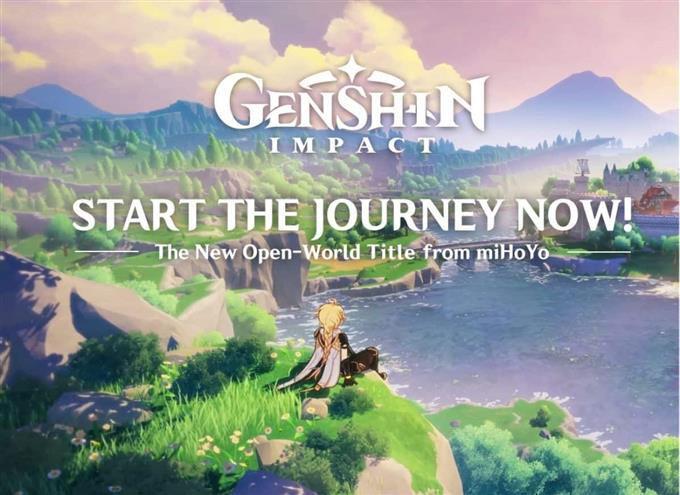Számos olyan Genshin Impact játékosról kapunk jelentést, akik ütközési problémákkal szembesülnek a játék betöltése közben, vagy amikor már a csata kellős közepén vannak. Ebben a hibaelhárítási cikkben megmutatjuk, hogyan oldhatja meg ezt a problémát, ezért olvassa tovább.
Miért összeomlik a Genshin Impact a számítógépen?
A Genshin Impact általában stabil a legtöbb PC -játékos számára, de ha úgy találja, hogy a játék folyamatosan összeomlik, akkor az alábbiak bármelyike okozhatja:
Véletlen hibák.
Egyik játék sem tökéletes, és időnként előfordulhat, hogy egyes játékok olyan hibát mutatnak, amelyet a rendszer nem tud megoldani. Ha a hiba elég hosszú ideig fennáll, végül problémákhoz vezethet, amelyek összeomlások, lassú teljesítményproblémák vagy csatlakozási problémák formájában nyilvánulhatnak meg.
Ezen problémák egy részét a nem hatékony játékkódolás okozhatja, és szükség lehet gyorsjavításra a fejlesztőtől.
Hardver korlátozás.
A hardver állapota és képességei fontos szerepet játszanak a jó játékélményben. Ha a számítógép lassú vagy régi alkatrészeket tartalmaz, előfordulhat, hogy módosítania kell a grafikai beállításokat, és fel kell áldoznia a vizuális minőséget a játék futtatásához.
Előfordulhat, hogy az új játékok nem futnak régi vagy nem kompatibilis grafikus kártyákkal. A konzoljátékosokkal ellentétben a számítógépes játékosoknak gondoskodniuk kell arról, hogy a játék PC -jük kompatibilis legyen egy új játékkal, amelyet játszani szeretnének.
Ha számítógépe nem játékra készült, akkor győződjön meg arról, hogy a számítógép specifikációi, például a CPU, a memória, a GPU stb. Támogatják a Genshin Impact szolgáltatást.
Elavult grafikus illesztőprogramok.
Az egyik legfontosabb összetevő, amelyet figyelembe kíván venni, a grafikus kártya, különösen egy dedikált GPU. Bár a számítógép rendesen jól tud működni dedikált grafikus kártya nélkül, például ha könnyebb feladatokra használják, például az irodai szövegszerkesztésre, a játék teljesen más.
A játékok több erőforrást (például RAM -ot és tárhelyet), valamint általában gyorsabb és erősebb számítási teljesítményt igényelnek. Ha a számítógépe csak egyetlen Intel magot vagy integrált GPU -t futtat, előfordulhat, hogy nem tud olyan játékokat játszani, mint a Genshin Impact. A játékok futtatásához külön grafikus kártyát kell hozzáadnia a készülékhez.
A dedikált GPU mellett biztosítani kell azt is, hogy az ilyen GPU zökkenőmentesen működjön a számítógép Windows operációs rendszerével. Ehhez meg kell győződnie arról, hogy rendelkezik a megfelelő DirectX verzióval, valamint frissített grafikus illesztőprogrammal.
Hibás megjelenítési beállítások.
Egyes Genshin Impact játékosok összeomlási problémákat vagy hibákat tapasztalhatnak a számítógépükön megjelenő nem kompatibilis megjelenítési beállítások miatt. Ennél a javítás olyan egyszerű, mint a kijelző beállításainak módosítása.
Sérült játékadatok.
A játékfájlok megsérülhetnek, és összeomlásokat okozhatnak. Fájlkorrupció léphet fel, ha megszakítja az eszközt, amikor valamit menteni próbál, vagy amikor frissítést kíván telepíteni.
Hogyan lehet kijavítani a Genshin Impact Crashing problémát?
Bármi is okozhatja a Genshin Impact játék összeomlását, az alábbi megoldások bármelyikének meg kell javítania.
1. javítás: Ellenőrizze a hardver specifikációit.
A Genshin Impact telepítése előtt fontos szempont, hogy győződjön meg arról, hogy hardvere képes kezelni a játékot. Nézze meg a hivatalos Genshin webhelyet, hogy megtudja a játék minimális és ajánlott rendszerkövetelményeit.
2. javítás: Telepítse az illesztőprogramokat és a frissítéseket.
A megfelelő grafikai beállítások és a frissített grafikus illesztőprogram -csomag biztosítása két hibaelhárítási lépés. Alapértelmezés szerint a számítógépnek automatikusan ellenőriznie kell a legújabb GPU -illesztőprogramokat, de bármikor ellenőrizheti manuálisan.
Használja az alábbi linkeket a GPU -tól függően a frissítések ellenőrzéséhez:
- Intel
- NVIDIA
- AMD
Ezenkívül győződjön meg arról, hogy a Windows operációs rendszer a legújabb szoftververziót futtatja. A Microsoft rendszeresen kiadja a frissítéseket, így mindössze annyit kell tennie, hogy telepíti azokat, amint elérhetővé válnak.
A Windows frissítéseinek ellenőrzéséhez kövesse az alábbi lépéseket:
- Nyomja meg a Windows billentyűt vagy gombot, majd az „I” gombot ( Win+I ).
- Amikor megjelenik a Beállítások menü, görgessen lefelé, és kattintson a jobb gombbal a Frissítés és biztonság elemre.
- Kattintson a Windows Update lehetőségre.
- Kattintson a Frissítések keresése lehetőségre.
- Várja meg, amíg a számítógép megkeresi a frissítéseket, és telepíti azokat, ha rendelkezésre állnak.
3. javítás: Csípje meg a Genshin Impact kijelző beállításait.
Ha gyenge a számítógépe, megpróbálhatja csökkenteni a játék felbontását az összeomló problémák megoldásához. A következőket kell tennie:
- Nyissa meg a Genshin Impact programot.
- Nyomja meg az ESC billentyűt a billentyűzeten.
- Kattintson a Beállítások ikonra.
- A bal oldali panelen kattintson a Grafika elemre, és válassza a Megjelenítési mód lehetőséget.
- Válasszon alacsonyabb felbontást, például 1280 x 720, és ellenőrizze, hogy ez megoldja -e a problémát.
4. javítás: Csökkentse a grafikai beállításokat.
Ha a felbontás csökkentése nem működik, akkor egy másik dolog, amit tehetünk, az a játék általános grafikai minőségének csökkentése. Ehhez egyszerűen menjen a Grafika beállítások oldalra, és próbálja meg csökkenteni az adott szakaszban elérhető összes beállítást.
5. javítás: Futtassa a játékot emelt hozzáféréssel.
Abban az esetben, ha a rendszer blokkolja a játék futtatását, futtathatja a Genshin Impact rendszergazdai módban. Itt van, hogyan:
- Az asztalon kattintson a jobb gombbal a Genshin Impact ikonra.
- Válassza a Tulajdonságok lehetőséget.
- Válassza a Kompatibilitás lapot.
- Jelölje be a Futtassa ezt a programot rendszergazdaként lehetőséget.
- Kattintson az Alkalmaz gombra.
- Kattintson az OK gombra.
6. javítás: Törölje és telepítse újra.
Ha a fenti megoldások egyike sem segített, fontolja meg a játék törlését és újratelepítését. Bár drasztikus, ez lehet az egyetlen hatékony eszköz azoknak a hibáknak a kijavítására, amelyek jóval meghaladják az eddig kipróbált megoldásokat.
EGYÉB ÉRDEKES CIKKEK:
- A Genshin Impact CE-34878-0 hiba javítása | ÚJ és frissített 2021
- A GameLoop összeomlásának javítása Windows rendszerben (10 vagy régebbi) | 2021
- A Forza Horizon 4 összeomlásának javítása a Steamen | ÚJ 2021
- Az Apex Legends és a szerver közötti kapcsolat kijavítása Időtúllépési hiba | 2021
Látogassa meg androidhow Youtube csatornánkat további hibaelhárítási videókért és oktatóanyagokért.